Ο πλήρης οδηγός για τα Windows 8 Πίνακας ελέγχου μετρό
Σημείωση εκδότη: Ο πίνακας ελέγχου των Windows 8 ήταν μέρος της προεπισκόπησης προγραμματιστή των Windows 8. Από τότε η Microsoft άλλαξε το όνομα σε Ρυθμίσεις υπολογιστή ξεκινώντας από την προεπισκόπηση καταναλωτή των Windows 8, προσθέτοντας πολλές νέες δυνατότητες. Διαβάστε την πλήρη αναθεώρηση των Windows 8 PC Settings εδώ.
Το Windows 8 Control Panel είναι μια διεπαφή που βασίζεται στα Windows 8 Metro UI και έχει εκτιμηθεί ευρέως από τους χρήστες. Αυτήν τη στιγμή, η δεύτερη πιο γνωστή δυνατότητα για τα Windows 8 μετά το μενού Έναρξη, ο Πίνακας Ελέγχου αναζωογονείται με μια σειρά από νέες συντομεύσεις, applet για διάφορα στοιχεία του συστήματος, γρήγορους συνδέσμους σε κονσόλες διαμόρφωσης, συμπεριλαμβανομένων των ρυθμίσεων και εναλλαγών που σχετίζονται με τα εγγενή βοηθητικά προγράμματα των Windows 8. Ο νέος πίνακας ελέγχου μετρό δεν αντικαθιστά την προβολή κατηγορίας που περιλαμβάνεται σε προηγούμενες εκδόσεις των Windows, όπως τα Windows 7 και τα Windows Vista. Θα εξακολουθείτε να μπορείτε να μεταβείτε στην παλιά προβολή κατηγορίας του Πίνακα Ελέγχου μέσα από τη νέα διεπαφή.

Μιλώντας για νέα προσθήκη στον Πίνακα Ελέγχου των Windows 8, το PC Sync, το Reset & Refresh, Notifications και Start Search, οι επιλογές προσαρμογής είναι οι πιο σημαντικές. Μαζί με αυτές τις σημαντικές αλλαγές, το περιβάλλον εργασίας χρήστη του Πίνακα Ελέγχου περιλαμβάνει πολλούς άλλους μικρούς μικροεφαρμογές για να αλλάξετε πολλά σχετικά με το απόρρητο, το προφίλ χρήστη, το ασύρματο, την κοινή χρήση, την οικιακή ομάδα και το Windows Update Ρυθμίσεις. Μπορείτε να εκκινήσετε τον Πίνακα Ελέγχου των Windows 8 με το περιβάλλον χρήστη Metro είτε από το μενού "Έναρξη" ή "Έναρξη αναζήτησης".
Προσωποποιώ
Εάν το αντίγραφο των Windows 8 δεν έχει ακόμη ενεργοποιηθεί, θα εμφανιστεί πρώτα η Ενεργοποίηση των Windows που σας ζητά να εισάγετε το κλειδί άδειας χρήσης ή να ενεργοποιήσετε την αντιγραφή μέσω τηλεφώνου. Ο πίνακας ελέγχου των Windows 8 εμφανίζει την Προσαρμογή μικροεφαρμογής από προεπιλογή, η οποία περιέχει προσαρμογές τόσο για Lockscreen όσο και για User Tile. Στην σελίδα Προσαρμογή οθόνης κλειδώματος, μπορείτε να αλλάξετε το φόντο της οθόνης κλειδώματος και να επιτρέψετε σε επιλεγμένες εφαρμογές να προσθέτουν λεπτομέρειες και να στέλνουν ειδοποιήσεις στην οθόνη κλειδώματος. Το User Tile δείχνει το τρέχον υπόβαθρο πλακιδίων χρήστη με επιλογές για λήψη στιγμιότυπου από κάμερα web ή επιλογή εικόνας από την τοπική τοποθεσία. Η επιλογή Εξατομίκευση πλακιδίου χρήστη επιτρέπει επίσης τη χρήση εξωτερικής εφαρμογής για τη δημιουργία προσαρμοσμένου πλακιδίου χρήστη.
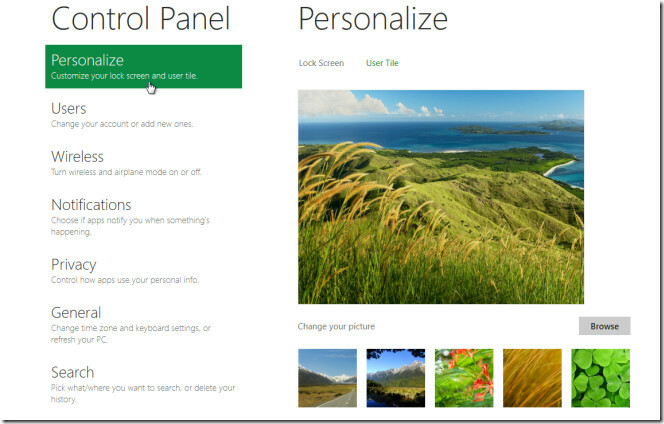
Χρήστες
Το παράθυρο Χρήστες ασχολείται με τις τρέχουσες ρυθμίσεις λογαριασμού χρήστη, οι οποίες περιλαμβάνουν την αλλαγή λογαριασμού χρήστη και κωδικός πρόσβασης, δημιουργία κωδικού πρόσβασης εικόνας ή εισαγωγή κωδικού PIN για αντικατάσταση του προεπιλεγμένου κωδικού πρόσβασης απαιτείται σύνδεση η ΣΥΜΠΕΡΙΦΟΡΑ. Εδώ, μπορείτε να διαχειριστείτε άλλους χρήστες, να δημιουργήσετε νέους και να διαμορφώσετε τις ρυθμίσεις του λογαριασμού τους.
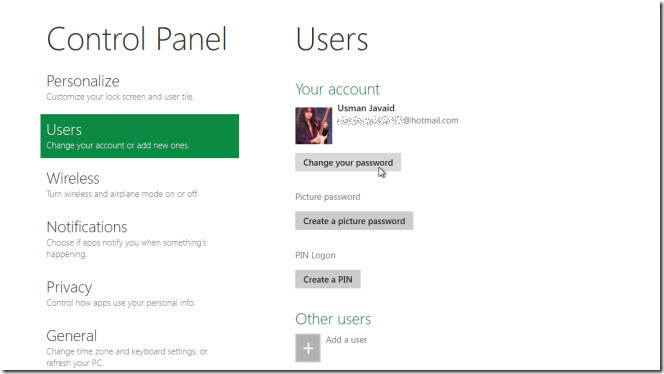
Ειδοποιήσεις
Το παράθυρο Wireless εμφανίζει τα τρέχοντα και προηγουμένως συνδεδεμένα δίκτυα WLAN. Ενώ, στο παράθυρο Ειδοποιήσεις, μπορείτε να επιτρέψετε στις εφαρμογές να εμφανίζουν ειδοποιήσεις, να ενεργοποιούν / απενεργοποιούν τον ήχο ειδοποίησης και να ενεργοποιούν / απενεργοποιούν τις ειδοποιήσεις για κάθε εφαρμογή.
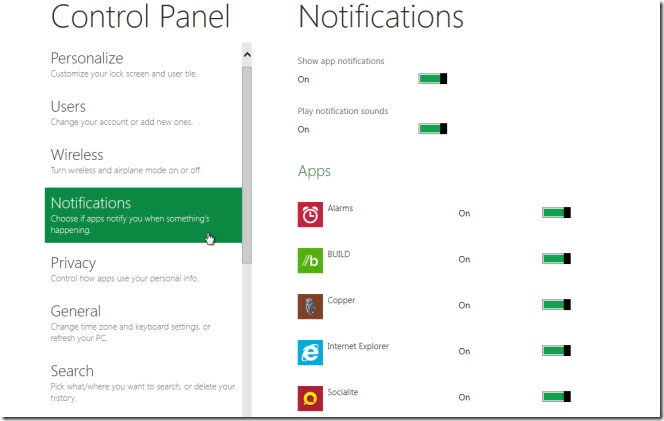
Μυστικότητα
Το παράθυρο "Απόρρητο" σάς επιτρέπει να ορίσετε ρυθμίσεις απορρήτου βασικού επιπέδου, όπως, εναλλαγή επιτρέποντας στις εφαρμογές να χρησιμοποιούν την τοποθεσία, το όνομα χρήστη και την εικόνα λογαριασμού On / Off. Μπορείτε να καταργήσετε το ιστορικό εφαρμογών για καθορισμένο αριθμό ημερών από την ενότητα Ιστορικό εφαρμογών.
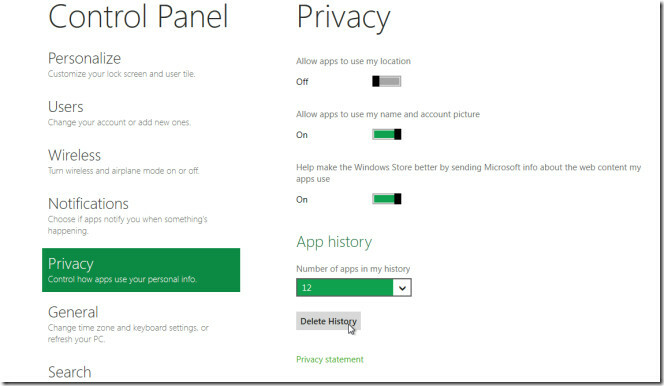
Γενικές Ρυθμίσεις)
Στο Γενικό παράθυρο, μπορείτε να αλλάξετε διάφορες ρυθμίσεις πληκτρολογίου αφής του tablet που βασίζεται στα Windows 8. Σας επιτρέπει να αλλάξετε την περίοδο προσθήκης μετά από διπλή καρτέλα, να κεφαλαιοποιήσετε το πρώτο γράμμα, να χρησιμοποιήσετε όλα τα κεφαλαία γράμματα όταν πατήσετε το πλήκτρο shift δύο φορές και να παίζετε ήχους κλειδιού On / Off. Θα βρείτε επίσης Ανανέωση του υπολογιστή σας και Επαναφορά των βοηθητικών προγραμμάτων του υπολογιστή σας, τα οποία και τα δύο έχουν συζητηθεί στον οδηγό μας εδώ.
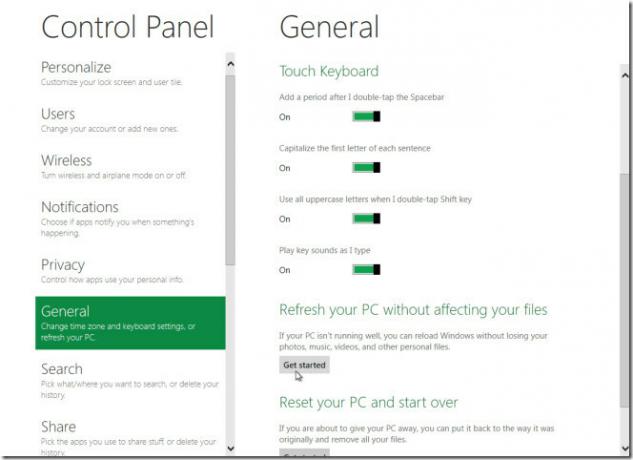
Αναζήτηση
Τα Windows 8 Start Search μπορούν να προσαρμοστούν από το παράθυρο αναζήτησης. Σας επιτρέπει να ενεργοποιήσετε / απενεργοποιήσετε την αποθήκευση ιστορικού, να διαγράψετε όλες τις λέξεις-κλειδιά αναζήτησης από τη λίστα MRU, να εμφανίσετε / να αποκρύψετε εφαρμογές στην κορυφή του πλαισίου "Έναρξη αναζήτησης" και επιλέξτε εφαρμογές που θέλετε να διατηρήσετε στα Windows 8 Έναρξη αναζήτησης τζάμι.
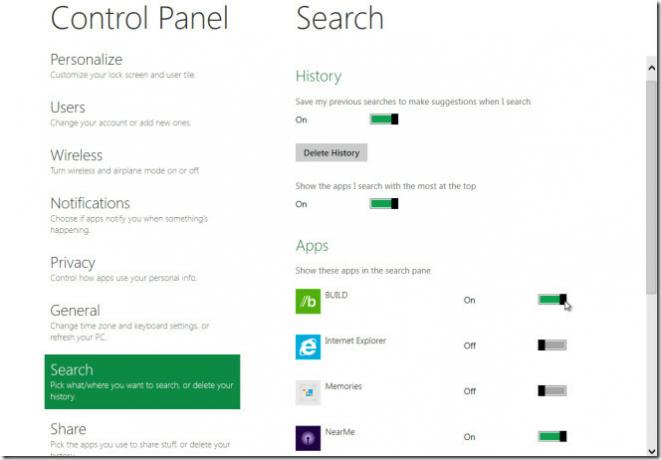
Μερίδιο
Το παράθυρο "Κοινή χρήση" περιλαμβάνει επιλογές για την αλλαγή των εγγενών επιλογών κοινής χρήσης των Windows, συμπεριλαμβανομένων, εμφάνιση / απόκρυψη ατόμων με τα οποία μοιράζεται ο χρήστης τις εφαρμογές πιο συχνά, αλλάξτε τον αριθμό των στοιχείων ιστορικού για να διατηρήσετε στο παράθυρο αναζήτησης, διαγράψτε το ιστορικό κοινής χρήσης και εμφανίστε / αποκρύψτε τον χρήστη εφαρμογών μερίδια. Κάτω από αυτές τις εναλλαγές, μπορείτε να επιλέξετε εφαρμογές που θα εμφανίζονται στο παράθυρο αναζήτησης των Windows.
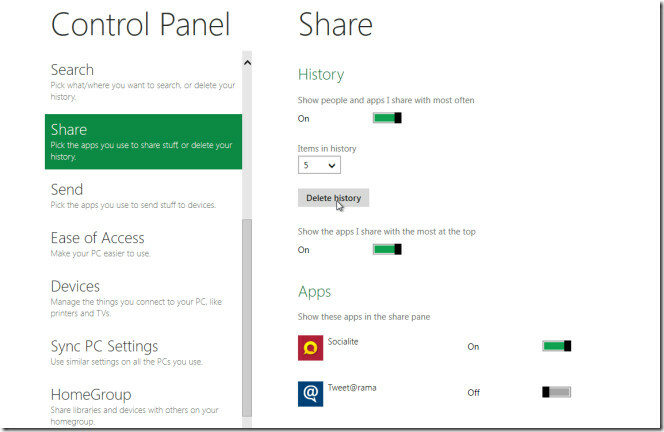
Στείλετε
Το παράθυρο Αποστολή περιλαμβάνει κάπως παρόμοιες επιλογές για το παράθυρο Κοινή χρήση Σας επιτρέπει να προσαρμόσετε τις ρυθμίσεις ιστορικού και να επιλέξετε εφαρμογές που θέλετε να συμπεριλάβετε στο παράθυρο αποστολής.

Ευκολία πρόσβασης
Στο παράθυρο Ευκολία πρόσβασης, μπορείτε να κάνετε εναλλαγή μεταξύ δύο υψηλών και χαμηλών αντιθέσεων οθόνης των Windows 8. Από προεπιλογή, βλέπετε λευκό φόντο σε εφαρμογές που βασίζονται σε μετρό και σε άλλες εφαρμογές που βασίζονται σε Win32, ωστόσο, ενεργοποιώντας την επιλογή Υψηλή αντίθεση, θα μετατρέψει την αντίθεση διεπαφής των Windows 8 σε υψηλή. Αυτό θα αλλάξει το προεπιλεγμένο χρώμα των προεπιλεγμένων επισημάνσεων των Windows 8 από πράσινο σε μοβ, θα αλλάξει το φόντο της επιφάνειας εργασίας και το κουμπί της Εξερεύνησης των Windows και τα χρώματα φόντου σε μαύρο. Μπορείτε να επιστρέψετε στην αρχική αντίθεση απενεργοποιώντας την επιλογή Υψηλή αντίθεση.
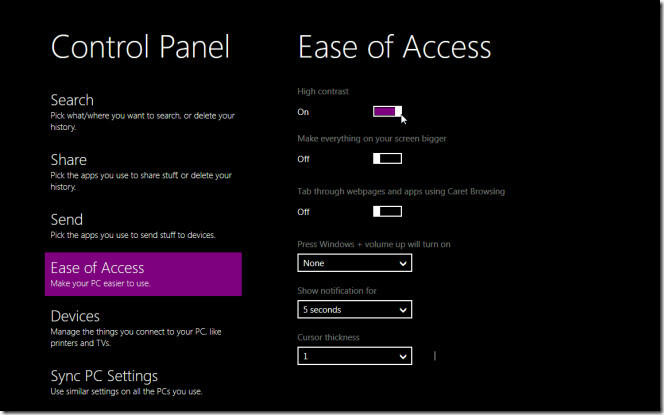
συσκευές
Σε αντίθεση με τα Windows 7, όπου οι συνδεδεμένες συσκευές παρατίθενται στο παράθυρο υλικού και ήχου (προσβάσιμο από τον πίνακα ελέγχου), τα Windows 8 εμφανίζει όλες τις συνδεδεμένες συσκευές, συμπεριλαμβανομένης της οθόνης προβολής, των ακουστικών, του μικροφώνου, του φαξ και άλλων περιφερειακών στην περιοχή Συσκευές παράθυρο. Η επιλογή Κατάργηση είναι διαθέσιμη σε κάθε συνδεδεμένη συσκευή για να αποσυνδέσετε τη συσκευή από το σύστημα.
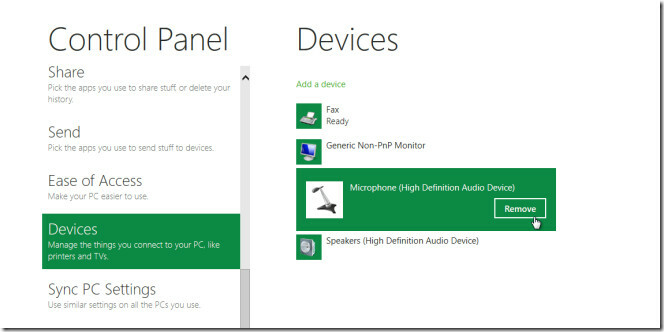
Συγχρονισμός ρυθμίσεων υπολογιστή
Ο συγχρονισμός PC είναι ολοκαίνουργια προσθήκη στα Windows. Στα Windows 8, μπορείτε να προσαρμόσετε το συγχρονισμό διαφορετικών δυνατοτήτων των Windows και των δεδομένων τους σε όλες τις συνδεδεμένες συσκευές και υπολογιστές που εκτελούν Windows 8. Στις ρυθμίσεις συγχρονισμού υπολογιστή, μπορείτε να ενεργοποιήσετε / απενεργοποιήσετε τον συγχρονισμό υπολογιστή και να επιλέξετε διαφορετικά στοιχεία στοιχείων που θέλετε να συγχρονίσετε με άλλους υπολογιστές, συμπεριλαμβανομένων, Εξατομίκευση, Θέματα, Ευκολία πρόσβασης, Προτιμήσεις γλώσσας, Εγκατεστημένες εφαρμογές, Γραμμή εργασιών, Εξερεύνηση των Windows, Αναζήτηση, Εικόνα λογαριασμού και Οικιακή ομάδα.
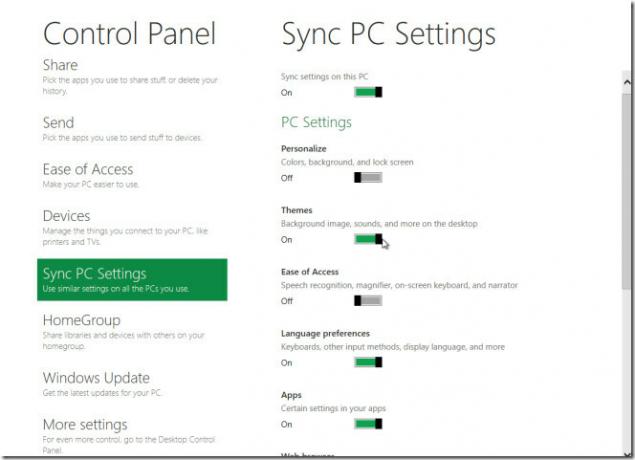
Ενημερωμένη έκδοση για Windows
Το παράθυρο του Windows Update εμφανίζει την τρέχουσα κατάσταση του Windows Update, τις απεγκαταστημένες ενημερώσεις και την επιλογή αναζήτησης διαθέσιμων ενημερώσεων στο διαδίκτυο. Επιπλέον, μπορείτε να ενεργοποιήσετε / απενεργοποιήσετε την αυτόματη ενημέρωση.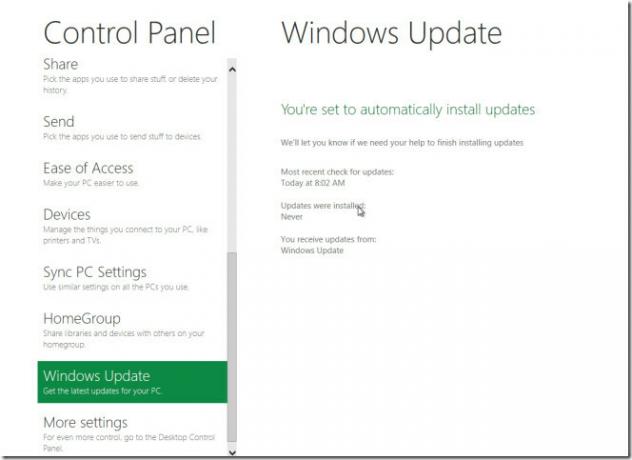
Προβολή κατηγορίας
Ο σύνδεσμος Περισσότερες ρυθμίσεις θα αποκαλύψει την κλασική προβολή κατηγορίας του Πίνακα Ελέγχου, η οποία εμφανίζει όλες τις μικροεφαρμογές του Πίνακα Ελέγχου σε αντίστοιχες ομάδες. Μπορείτε επίσης να αποκτήσετε πρόσβαση σε όλες τις ρυθμίσεις του πίνακα ελέγχου των Windows 8 από την προβολή κατηγορίας.
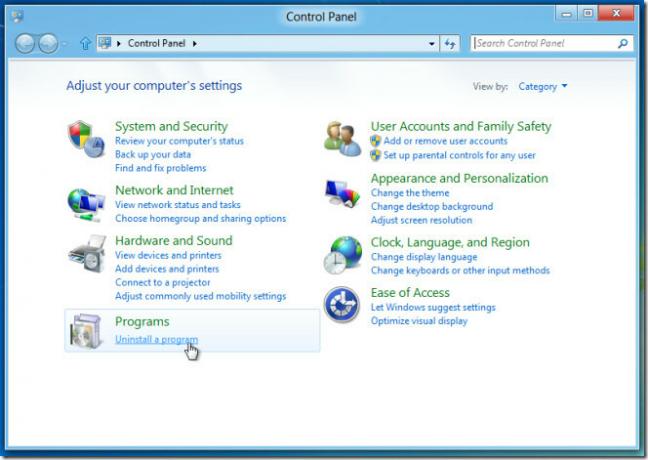
Ο Πίνακας Ελέγχου των Windows 8 μπορεί να φαίνεται αρχικά μπερδεμένος, αλλά μόλις εξοικειωθείτε με τη νέα διεπαφή χρήστη που βασίζεται σε μετρό, θα αποδειχθεί πιο χρήσιμη από την Προβολή κατηγορίας του Πίνακα Ελέγχου. Πρέπει να σημειωθεί ότι τα εργαλεία και οι λειτουργίες που καλύπτονται παραπάνω περιορίζονται στα Windows 8 Developer Build. Θα ενημερώσουμε αυτήν την ανάρτηση με τις τελευταίες προσθήκες στον Πίνακα Ελέγχου των Windows 8. Εάν δεν έχετε πάρει ακόμα το Windows 8 Developer Build, διαβάστε σχετικά εδώ.
Ρυθμίσεις υπολογιστή με Windows 8 [Πλήρης οδηγός]
Έρευνα
Πρόσφατες δημοσιεύσεις
Ευθυγράμμιση & Snap Εφαρμογή Windows μεταξύ τους Χρησιμοποιώντας allSnap
Ενώ τα Windows Vista θεωρούνταν αποτυχημένο λειτουργικό σύστημα, τα...
Πώς να επιτρέψετε σε μια εφαρμογή να επικοινωνεί μέσω του δικτύου στα Windows 10
Οι εφαρμογές μερικές φορές πρέπει να επικοινωνούν μέσω του δικτύου....
Δωρεάν Photo Editor και Photo Viewer Zoner Photo Studio
Μεταξύ των καλύτερων λογισμικών επεξεργασίας και διαχείρισης εικόνω...



